概要
定期的に発生する伝票・頻繁に使用する伝票を、仕訳伝票のパターン「定型仕訳」として登録、それぞれ
【見出し】を付けて登録及び入力を行います。
例えば 科目 枝番 部門 摘要 金額
【仕入関係】 ・・・ 仕入 /買掛金 0001 0005 日本ICS商事 BHU-9000 0
【自動車リース、保険関連】 ・・・
【経費精算(国内)】 ・・・
など【見出し】を作成しその中に「「定型仕訳」」を登録します。
【見出し】を呼び出して簡単に入力ができます。仕訳がわからなくても取引から入力が可能になります。
他のログイン者が登録した【見出し】および仕訳パターンを部分的にコピー出来る機能もあるので
【見出し】の使いまわしが可能です。
★仕様変更:経過措置の取引、軽減税率の取引はP4を参照、または単一入力のP8を参照。
こんな時に利用します
■取引内容によるパターン化
領収書や請求書の内容から仕訳をパターン化しておく方法です。
事務用品をどこのお店で購入したとしても会計処理上は事務用品費となります。現金経費精算などではこのような方法が合理的です。
複数のアイテムを1つの会社や店舗から購入する場合もあると思いますが、取引先でのパターン化では対応不可能となるからです。
取引先を枝番で取っている、またはその他のコードで取っている場合は、枝番を空欄にして登録します。入力時に枝番(取引先)を選択することが可能です。
■取引先によるパターン化
多くの場合、特に売上や仕入などについては、会社の取引先は固定化されていきます。したがって、○○商店であれば売掛金(売上高)、△△商事であれば買掛金(仕入高)などという形で仕訳をパターン化することが可能となります。当然、1件の取引先で取引内容が異なるケースもありますが、それぞれパターン化しておけば問題無いでしょう。
■日付によるパターン化
銀行取引の多くは期日が予め決まっています。身近な例で言えば、水道光熱費や通信費などの引き落とし期日が挙げられます。
給与支払もそうです。また、売上や仕入の取引については締め日と支払日(末締め末払いなど)が新規取引契約の際に定められることが多いケースもあります。
このような場合には、毎月25日の取引や月末の取引といったグループを作ってそれぞれの仕訳を予めパターン化してしまうことで対応が可能となります。
■例外的な取引のパターン化
パターン化では対応ができない場合も、もちろんあります。科目の判断ができなくて、上司や顧問税理士さんなどに確認や判断を仰がなければならないケースも想定されます。そのような場合に業務がストップしてしまうことを防ぐためには、それらの”判断保留”をそのまま勘定科目として登録して、すべてをその勘定科目で処理することで備忘記録にもなります。また、科目は空欄にして定型登録を行い、入力時に入れるパターンでも良いです。
このように、仕訳を生成する作業(判断)をある程度自動化することで、経理業務の効率を改善し、さらに経理担当者の業務全体を標準化することできます。今後、人材確保が困難になることを想定されます。そのため業務をパターン化して、経理に精通していなくても経理の仕事をできるようにすることが、会社のリスク管理という側面からもとても重要になるはずです。
先々は、定型的な仕訳の仕訳データ取込(CSVデータ)や自動変換取込等まで発展させていく事でさらなる合理化が見込まれます。
この画面の次によく使う機能として
【簡易入力ⅡPRO】の【本日入力した仕訳】、【修正削除】【振替伝票発行】【複合仕訳復元表示】【承認処理】
があります。複合仕訳復元表示とは諸口アンマッチ(貸借の残高が合っていない)場合に早期検索が可能。
【入力処理】の【承認状況問い合わせ】【承認処理】または【データ本修正】などがあります。
【データ本修正】では詳細な検索指定があり未承認データや承認データをログイン者別、まとめて修正削除が可能です。
【特殊処理】の【基本設定ユーティリティ】【定型仕訳コピー】 他ログイン者同士の仕訳パターンのコピーが可能です。
【特殊処理】の【仕訳入力制限処理】月次の締め処理になります(日付入力ミス防止、毎月、四半期など可能)
【特殊処理】の【基本設定ユーティリティ】【拠点別自動採番設定】にて伝票番号を100~199は大阪支店
など、伝票番号を自動採番する際のルールを決められます。
【管理者業務】の【会社毎の設定を変更する】【会社マスター修正】にて伝票番号の詳細設定(手動が自動か等)
(月別、決算期別、日別、全社、入力者別、拠点別など組み合わせで詳細な設定が可能です)
【管理者業務】の【残高名称登録関係】【名称登録処理関係】から科目や枝番部門の追加修正が行えます。
【管理者業務】の【導入時、利用者追加時に行う処理】→【ユーザー(利用者)登録】 ログイン者の追加修正
【管理者業務】の【会社毎の設定を変更する】→【入力者登録修正】 ログイン者と入力者の紐づけ、または作成
(ログイン者名の登録と入力者の登録が存在します、ログイン者に入力者を紐づけをする設定を必ず行います)
【管理者業務】【残高名称登録処理関係】【名称登録処理関係】【科目名称登録】の科目必須不可設定をすること
が可能です。入力補助機能として、工数の削減や正しいデータを作成するのに不可欠です。
■【管理者業務】【残高名称登録処理関係】【名称登録処理関係】【科目・枝番・部門・プロジェクト名称登録】
入力画面で、未使用の科目、枝番、部門、プロジェクトの非表示設定が可能です。入力制限はかかっていない。
■【管理者業務】の【会社毎の設定を変更する】【入力者登録修正】・・入力者ごとに部門やプロジェクトの固定設定が可能です。入力者ごとに各々異なる部門を固定化したい場合、入力工数の削減やミス防止にもつながります。
P3~P5 「定型仕訳」の入力例
P6~P9 見出しと「定型仕訳」登録
P10~P12 「定型仕訳」の入力画面
P13 入力画面の項目説明
【「定型仕訳」入力】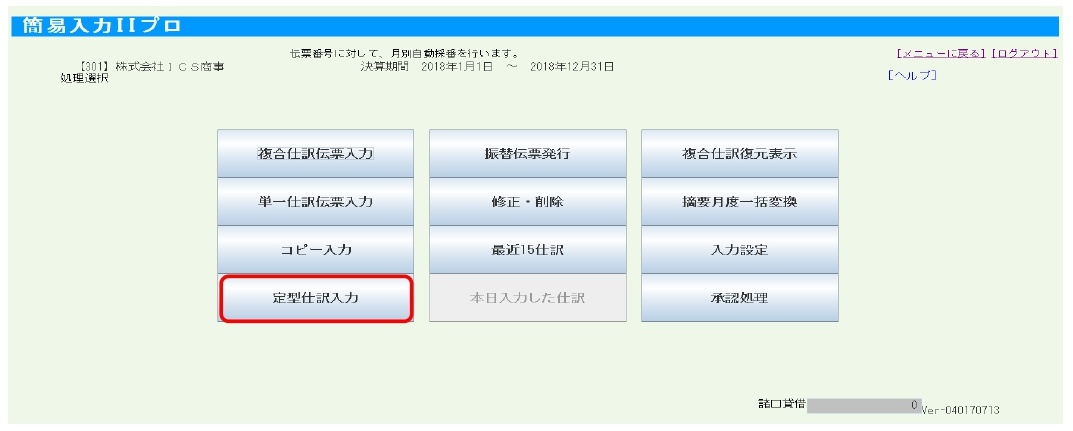
あらかじめ登録してある【見出し】を選択します。(ダブルクリック)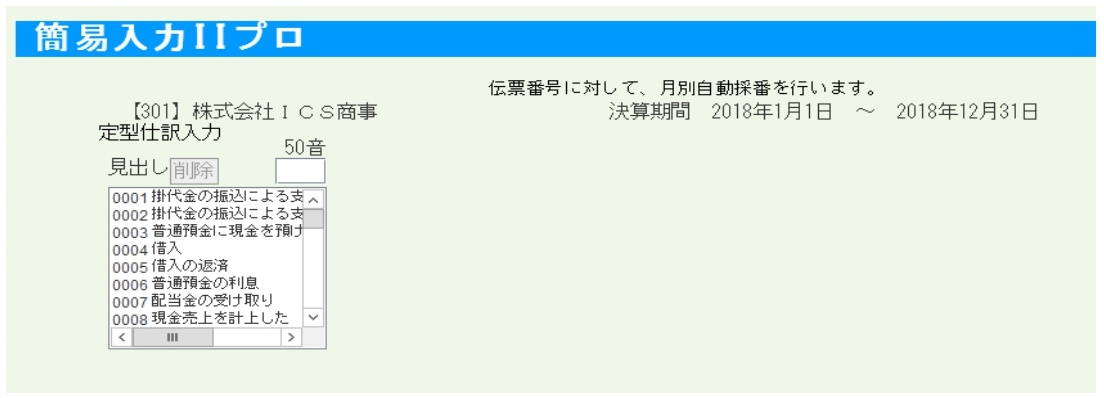 【見出し】の新規登録は、下記【新規登録】から可能です。
【見出し】の新規登録は、下記【新規登録】から可能です。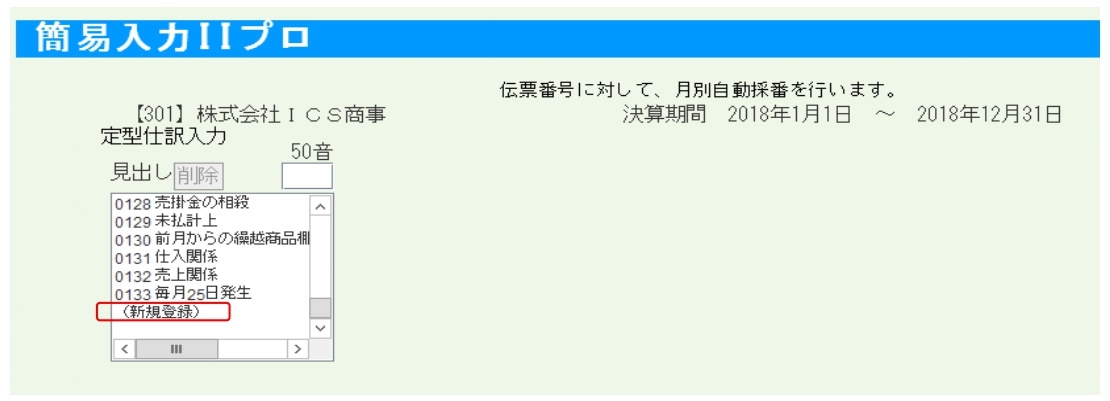
例えば以下の「定型仕訳」を入力してみます。
授業員香典代の【見出し】を選択(ダブルクリック)します。
今回現金で支払ったので上段の一番上の仕訳を入力します。その行を青く反転させます。(非課税で登録済)
(複数あればShiftキーやCtrlキーなど使い複数選択も可能です)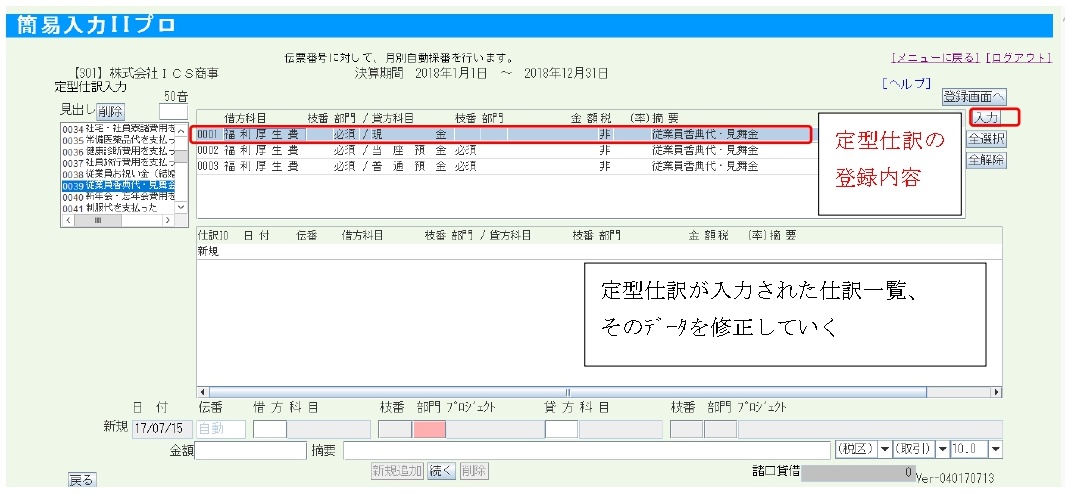
【修正実行】で未承認データとして書き込まれます。下記あらかじめ非課税区分の5が定型で登録されます。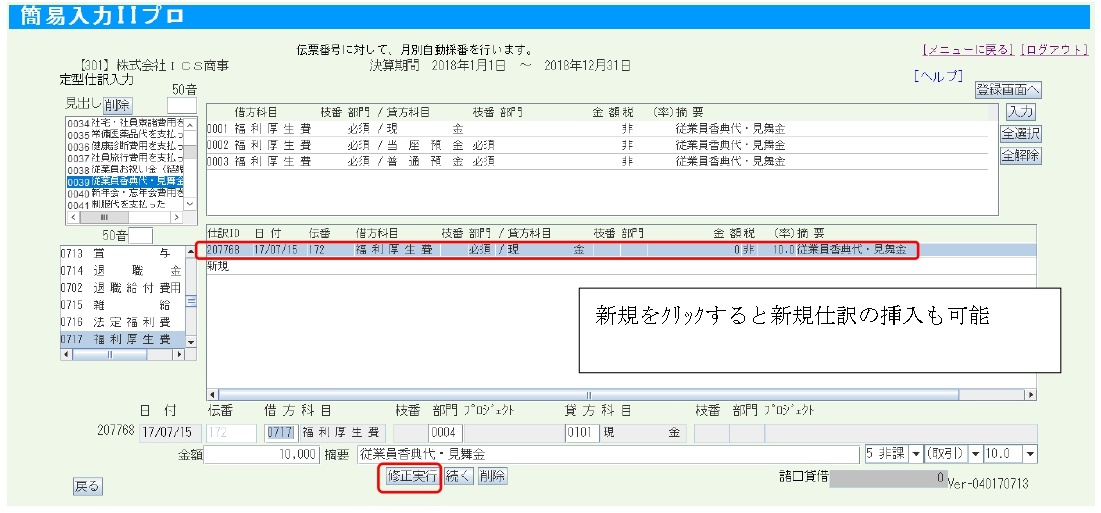
税率変更
★経過措置の取引:経過措置(内税)8、経過措置(外税)9は税区分に入力してください
★軽減税率の取引:そのまま通常税率を変更してください。それぞれ集計されます。
・経過措置の8%と軽減税率の8%は意味が異なります、消費税分析表やクロス集計表で各々集計されます。
Ctrl+対象の「定型仕訳」を選択することで使いたい仕訳の選択も可能です。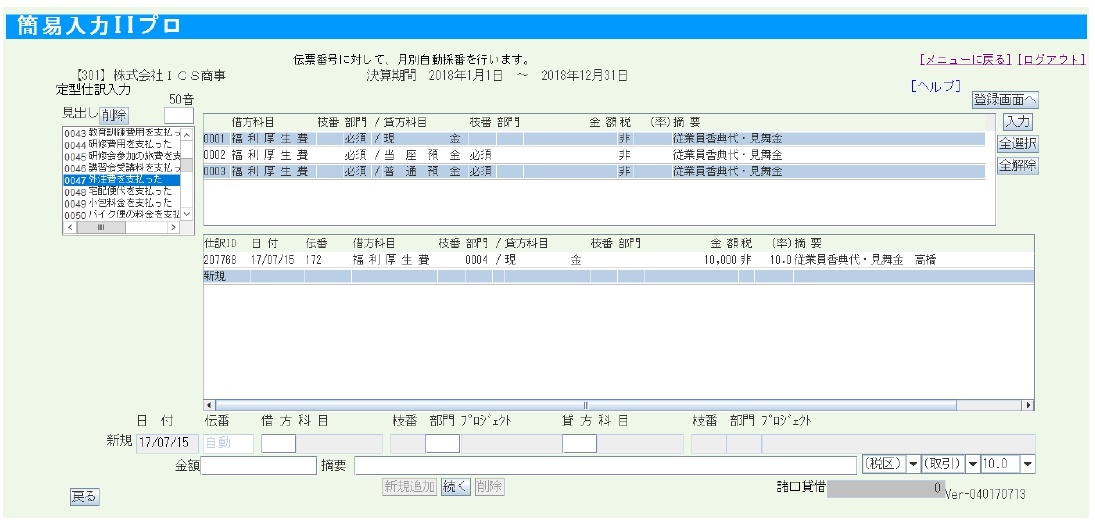
続けて【見出し】を変えて入力していきます。
下記部分を修正していきます。修正後は【修正実行】ボタンを押して次の行へ進みます。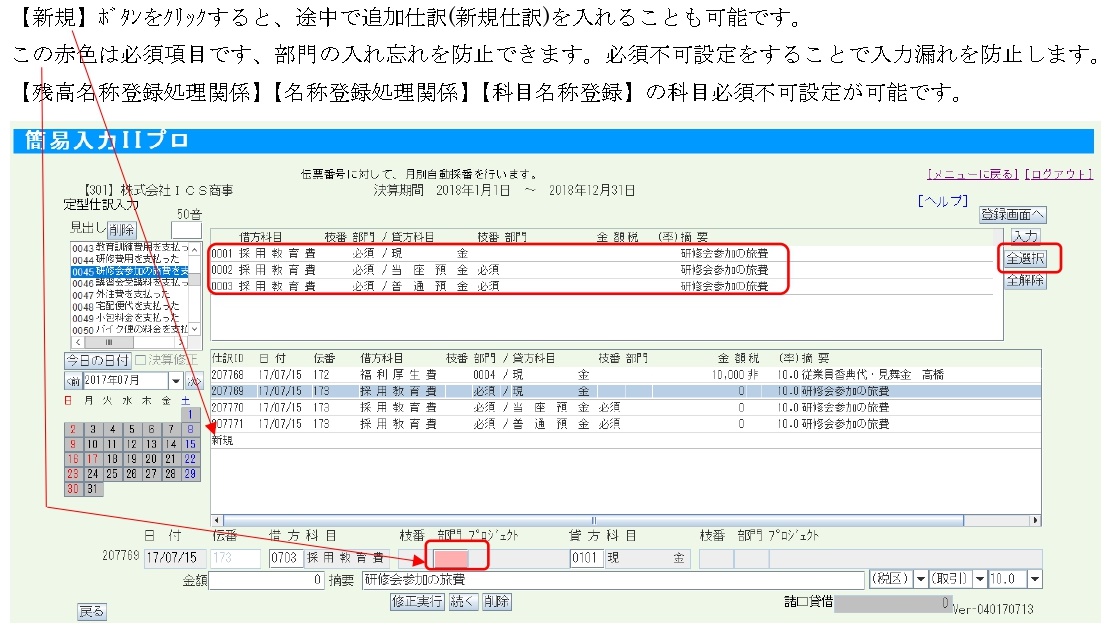
■新規【見出し】登録方法
【新規登録】を選択します。
名称、50音、【見出し登録】を選択します。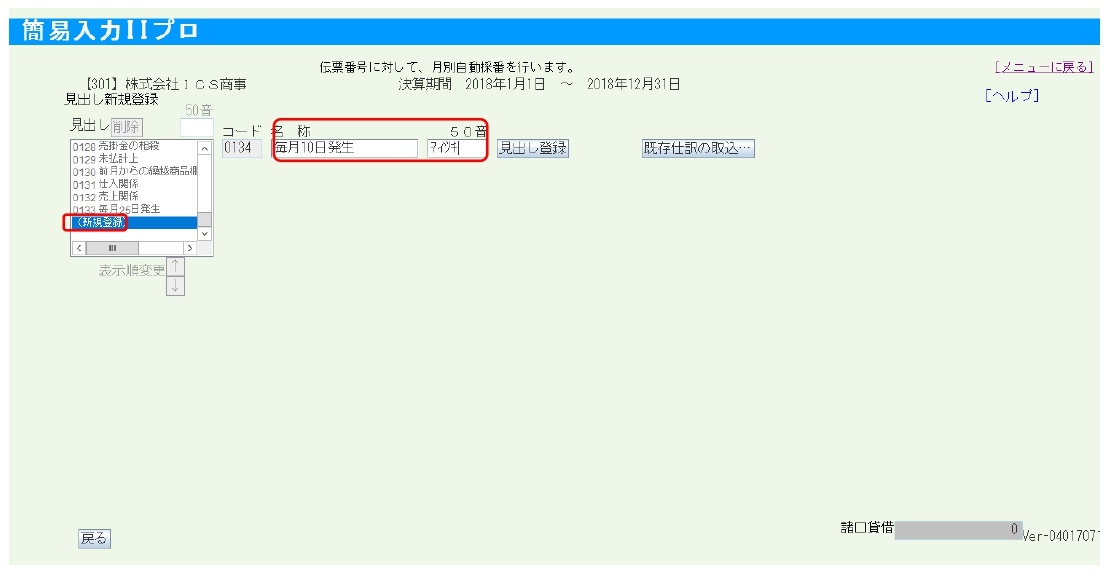 毎月10日発生 が追加されました。
毎月10日発生 が追加されました。
選択すると、「定型仕訳」を登録できる画面が表示されます。
新規で登録していくか、または【既存仕訳の取込】(過去データ)から選択して登録するかどちらか選んで登録可能
例外パターン仕訳取引など登録しておくと便利です。(非課税5の登録、個別対応の登録、経過措置の登録等)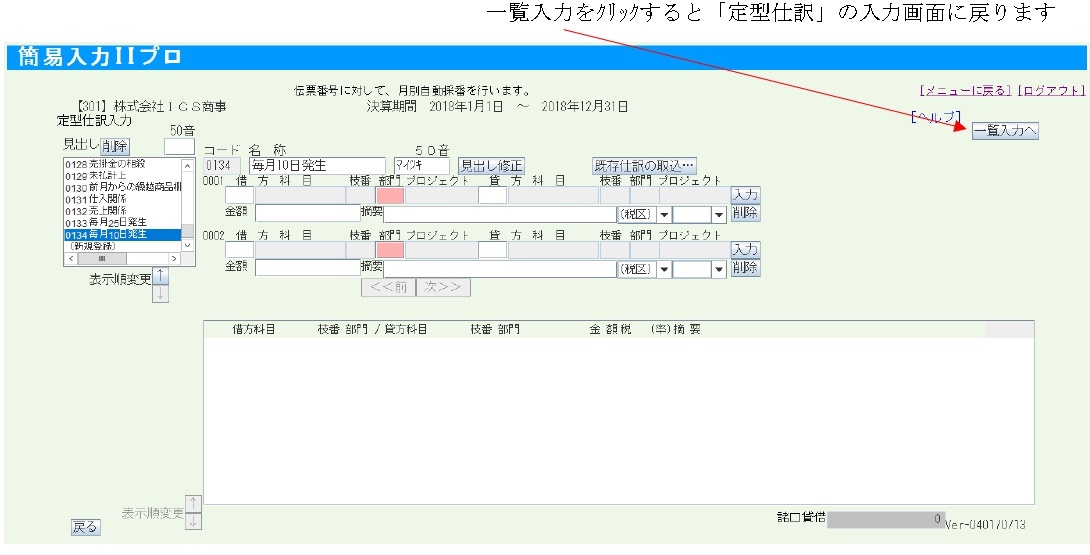
実際に「定型仕訳」を登録する画面 (「定型仕訳」の登録方法、手入力の画面) 既存仕訳の取込み2-1 本マスターから過去の仕訳取引を取込み、データを修正後、「定型仕訳」の登録が可能
既存仕訳の取込み2-1 本マスターから過去の仕訳取引を取込み、データを修正後、「定型仕訳」の登録が可能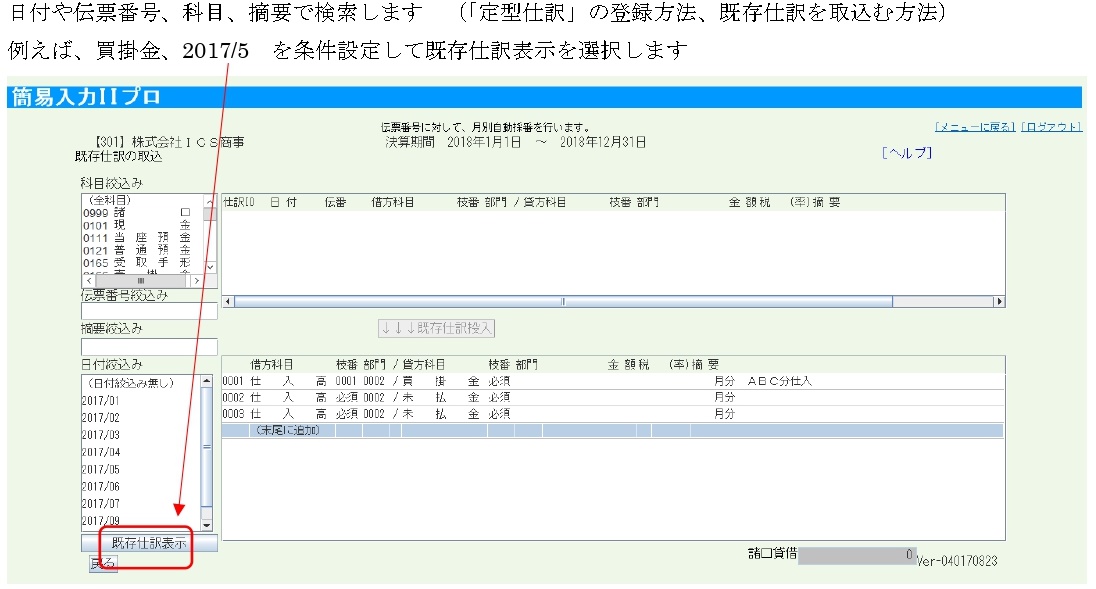
既存仕訳の取込み2-2 (「定型仕訳」の登録方法、既存仕訳を取込む方法)
既存仕訳の投入 (上記部分から登録したい仕訳を選択して、登録画面へ投入してください)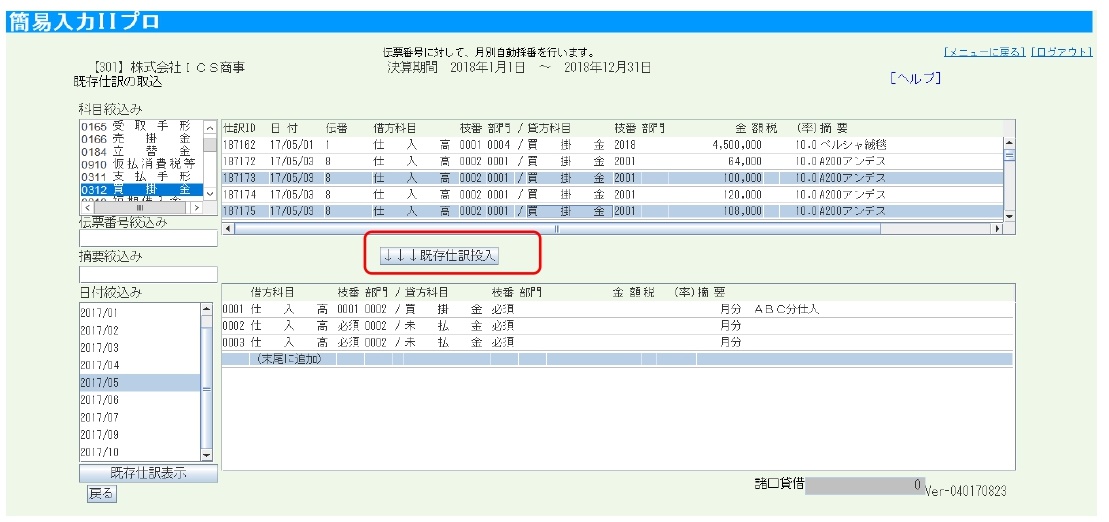
2件が追加で「定型仕訳」登録されました。ただし、そのままなので修正が必要になります。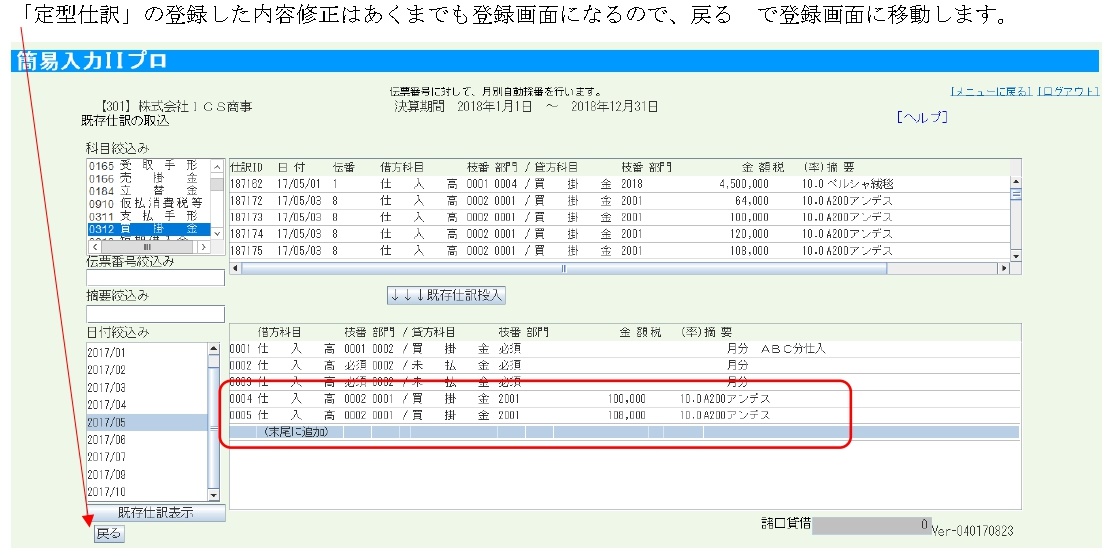
この画面は本マスターから仕訳データが取り込まれるだけです。
本登録は、登録画面に戻り「定型仕訳」の作成処理の方をお願いします。
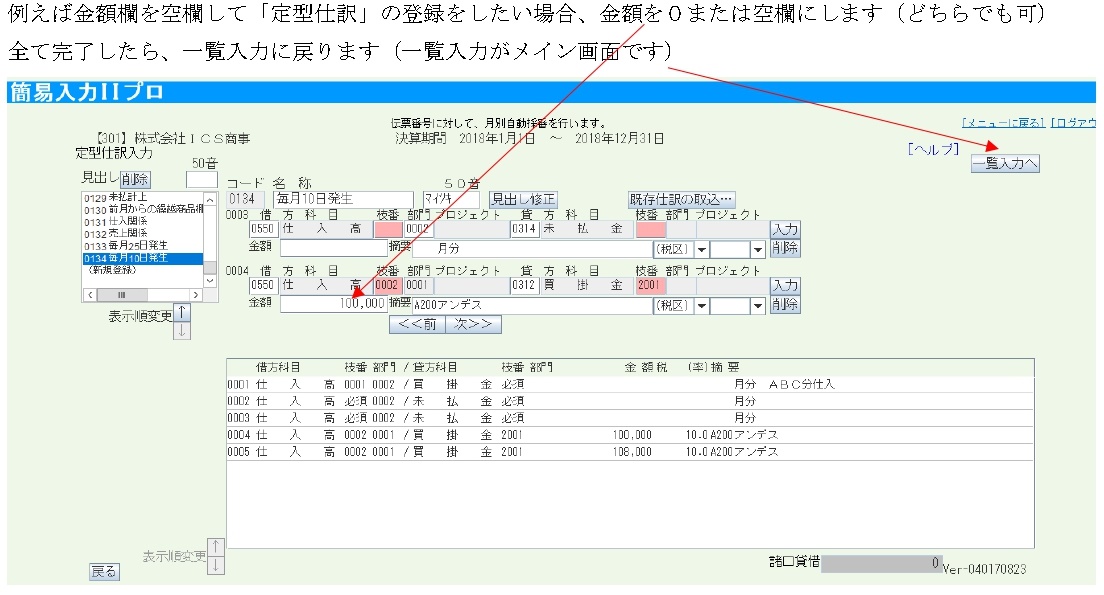
「定型仕訳」の入力画面へ切り替え 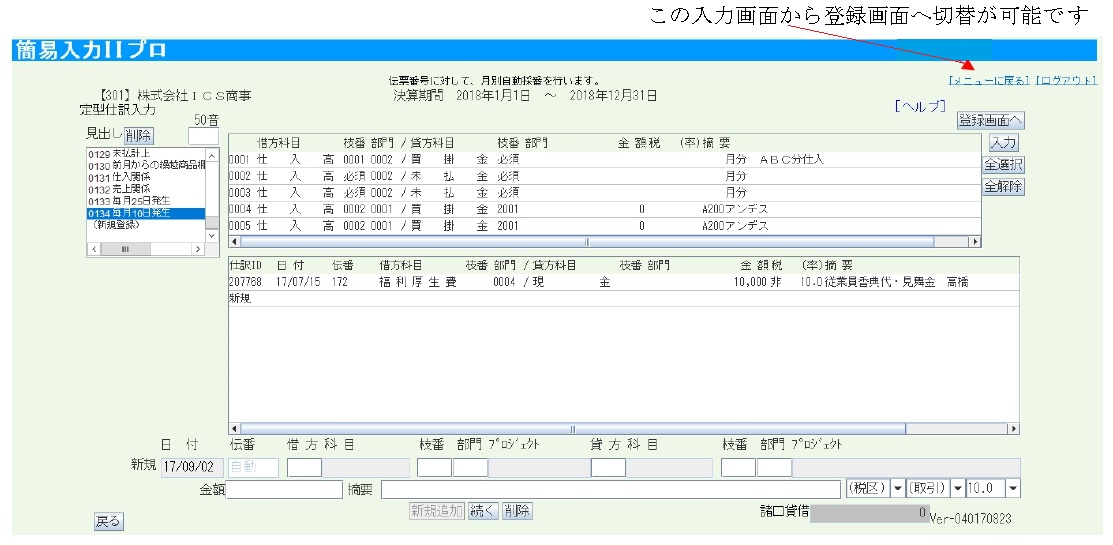 金額が固定されない場合は空欄で登録しておくのが一般的です。
金額が固定されない場合は空欄で登録しておくのが一般的です。
なるべく0での登録は使われないことをお勧めします
■「定型仕訳」の入力画面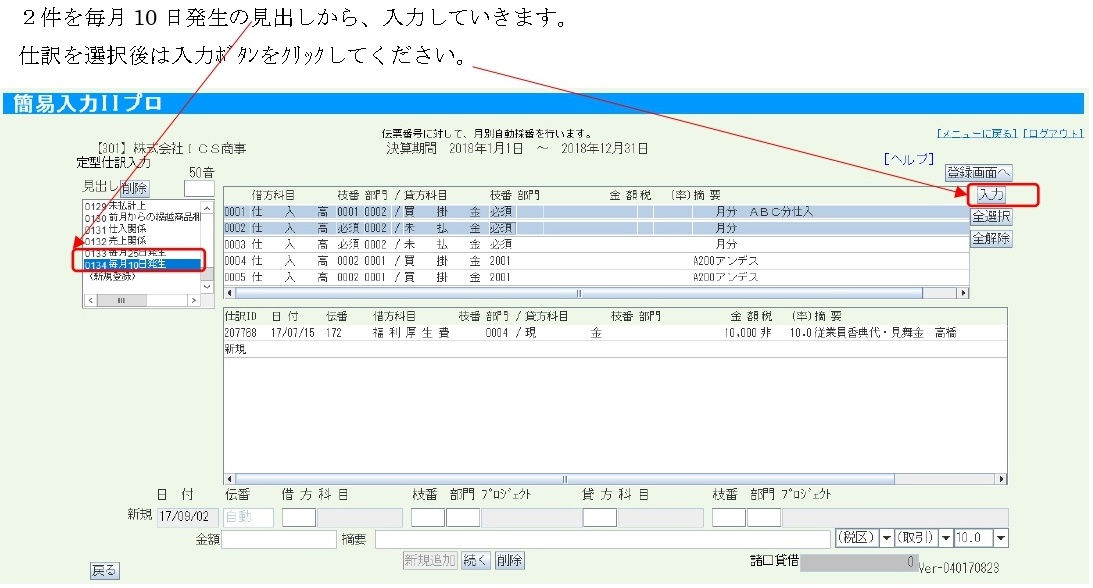
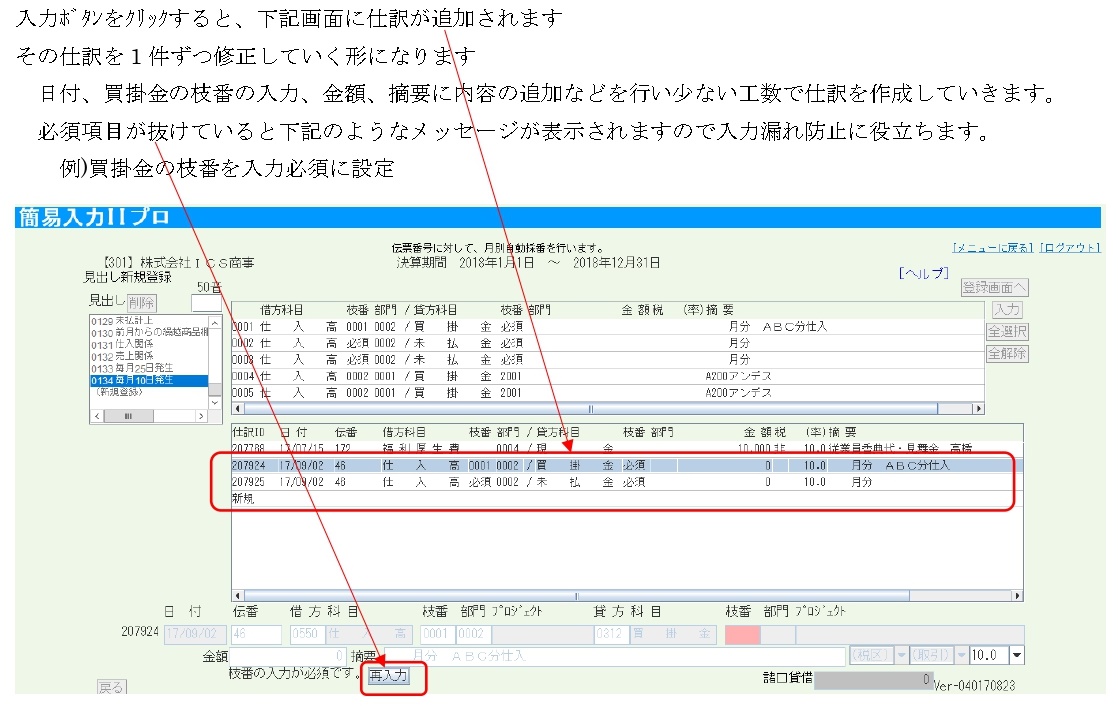
修正実行 をクリックすると「定型仕訳」のデータが正しいデータ(未承認データ)として格納されます。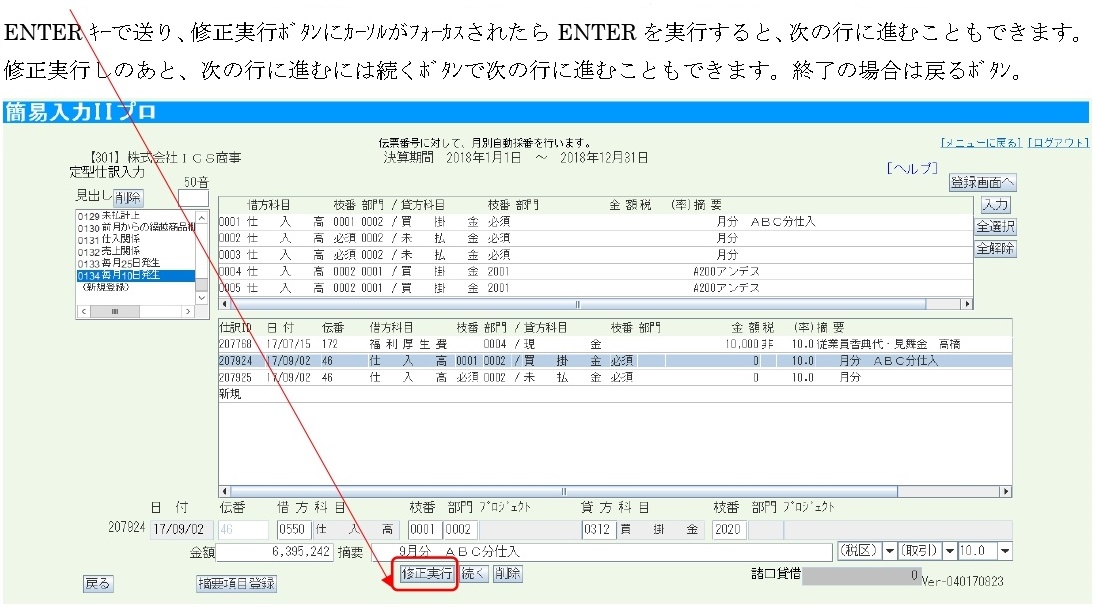
新規 (追加仕訳を手入力で入力することも可能です、行と行の間に挿入したい場合など)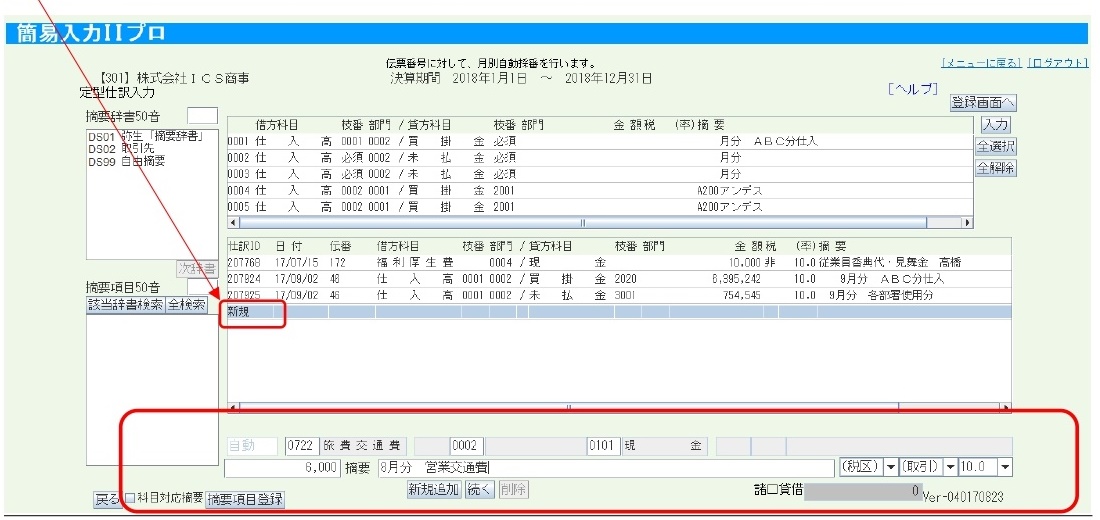

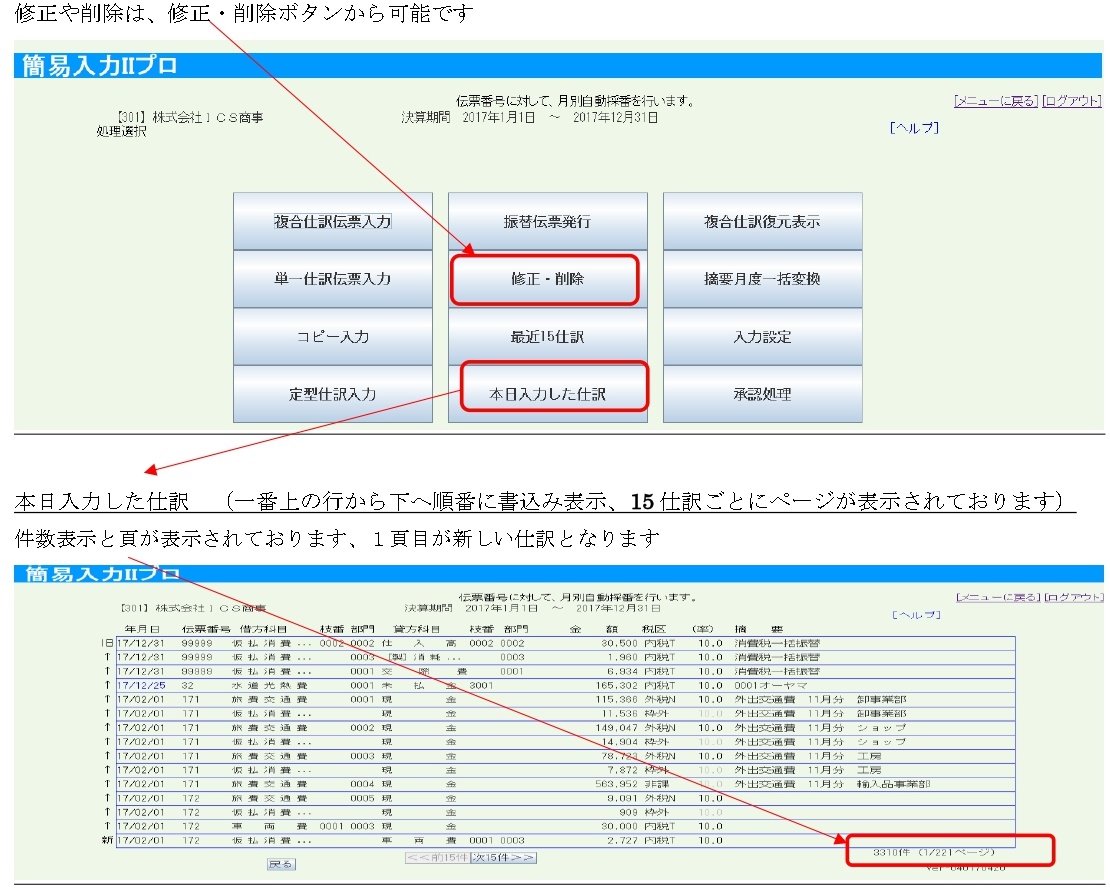
・入力画面の項目説明
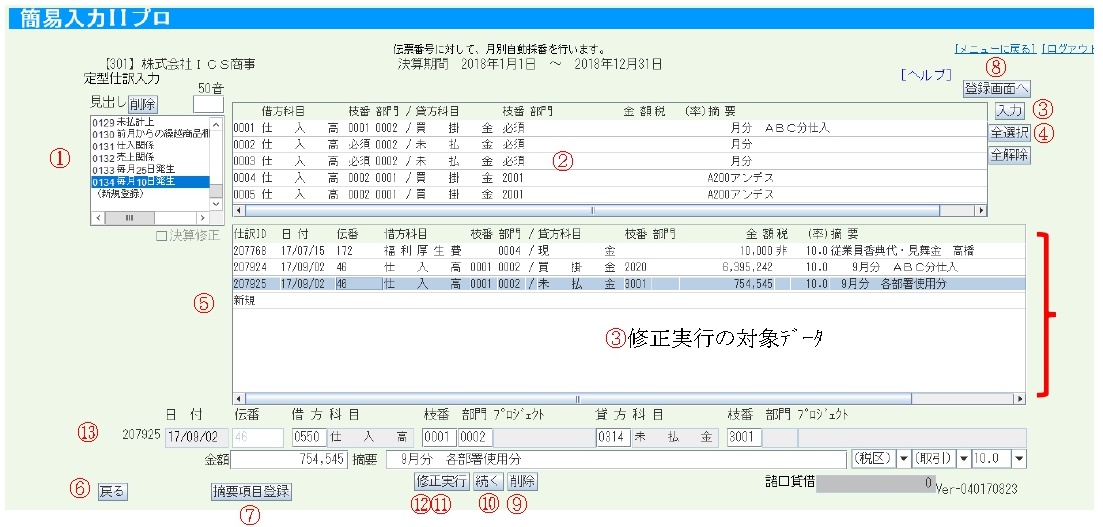
① 見出し 見出しを決めて、「定型仕訳」を登録します。新規登録も可。例)売上計上、仕入関係 など。
② 見出しの中に登録されている仕訳一覧
③ 入力 見出しに定型登録されている仕訳を選択して入力ボタンを実行します。
入力後は、下部に仕訳対象がコピーされます。仕訳を修正実行して確定させてください。
④ 全選択、全解除 入力時に登録されている仕訳を全選択及び解除が可能です。
部分的に複数データを選択するにはCtrl+仕訳データをクリックで対象データを選択することも可能です。
⑤ 新規 「定型仕訳」登録からではなく、通常の手入力が可能です、行の挿入などが可能になります。
⑥ 入力修正する部分:日付、伝番、借方科目、枝番、部門、プロジェクト、貸方科目、枝番、部門、プロジェクト、
金額、摘要、税区分、取引区分、税率
それぞれ各項目にカーソルを当てると選択できる画面が表示されますので入力補助も通常通り使えます
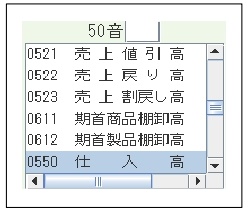
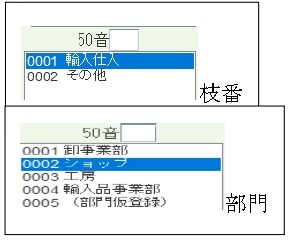
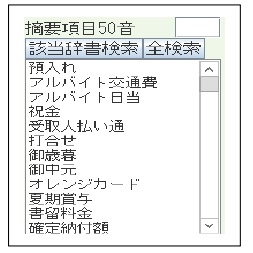
⑦ 修正実行 「定型仕訳」データ入力が確定し未承認データとなります。
⑧ 仕訳行をENTERで進みカーソルがフォーカスされたらENTERで処理を進めていく事も可能です。
⑨ 続く 次の行へ進みます(改行)。ENTERで進みカーソルがフォーカスされたらENTERも同様です。
⑩ 削除 この画面で入力したデータの削除が可能です。ENTERで進みカーソルがフォーカスされたらENTERも同様。登録⑪ 画面 「定型仕訳」の登録を行う画面に切り替わります。入力中でも可能、入力と登録と切替えが可能。
⑫ 摘要項目登録 摘要辞書登録画面に切り替わります。新しく摘要を登録しておきたい場合に活用します。
⑬ 戻る 【簡易入力ⅡPRO】メニューに戻ります(振替伝票発行、本日入力した仕訳などでデータ確認が可能)
コメント